Essendo basato su Linux, Android è dotato dila potenza delle utility Linux sotto il cofano, anche se quella parte del sistema operativo viene sottratta agli utenti normali e tutte le app Android sono basate su Java, in esecuzione sulla macchina virtuale Dalvik del sistema operativo. Detto questo, gli utenti rootati possono godere del privilegio di usare il proprio dispositivo Android come una macchina Linux, completo della possibilità di eseguire comandi shell tramite qualsiasi app terminale o ADB. Sebbene in questa era della GUI, non tutti gli utenti si sentano a proprio agio con l'idea di utilizzare un terminale. Se appartieni a quella categoria di utenti ma hai bisogno di usare alcuni comandi del terminale come parte di alcune guide o hack e non vuoi installare un emulatore di terminale completo o ADB allo scopo, ora hai una soluzione facile in QuickTerminal per Android. Ti consente di inserire un comando per eseguirlo rapidamente come utente normale o root (superutente) e inoltre offre alcuni comandi preconfigurati rapidi, ti consente di aggiungere i tuoi comandi per l'esecuzione rapida in un secondo momento e persino eseguire comandi in batch usando file di script di shell.
Il tuo dispositivo dovrà essere rootato per poter usare lo strumento. Dai un'occhiata alla nostra guida di rooting Android per istruzioni su come eseguire il root del tuo telefono o tablet Android.
Puoi navigare tra tutte le appfunzioni dal suo cassetto di navigazione. Per eseguire semplicemente un comando, immetterlo nella schermata principale (Terminale) nell'unico campo di testo lì, scegliere se si desidera eseguirlo come utente root o normale e selezionare se visualizzarne l'output o meno utilizzando le caselle di controllo, quindi toccare l'unico pulsante lì che dice 'Esegui come su' o 'Esegui come utente', a seconda della selezione. Se hai scelto di vedere l'output del comando, verrà mostrato sotto il campo di testo del comando.


Passando alla sezione Attiva / disattiva rapida, lo faraiessere presentato con comandi preconfigurati per riavviare il dispositivo in bootloader o ripristino, cancellare la cache dalvik, attivare la scansione dei media all'avvio, cambiare il suo indirizzo MAC, correggere le autorizzazioni e ripristinare il segnale. Nel caso in cui ci sia un altro comando che devi eseguire spesso, perché non salvarlo in QuickTerminal ed eseguirlo ogni volta che vuoi con un solo tocco? Vai alla sezione Comando rapido e tocca il pulsante + lì per iniziare ad aggiungere il tuo comando.
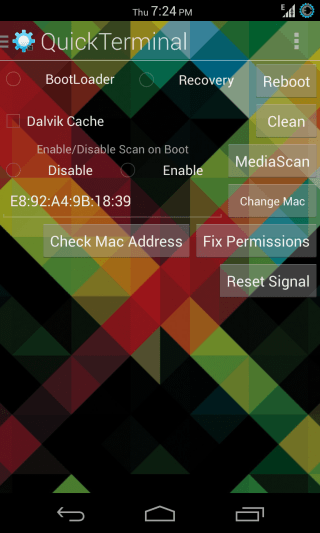
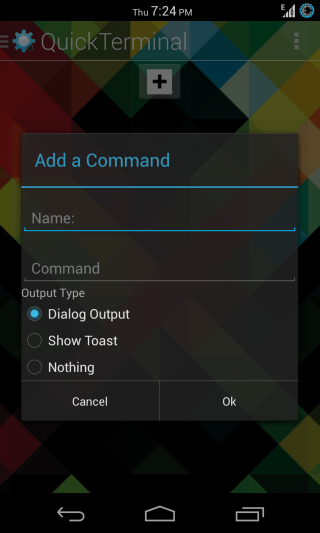
Specificare un nome per il comando, seguito dacomando stesso, quindi selezionare il tipo di output da Dialog, Toast o niente. Tocca OK e il comando verrà aggiunto all'elenco. Allo stesso modo puoi aggiungere tutti i comandi che vuoi ed eseguirli con un tocco.
Infine, la sezione I miei script ti consente rapidamenteeseguire tutti i set di comandi in batch salvandoli nei file di script della shell. Troverai una cartella con il nome di "QuickTerminal" sulla tua scheda SD, con un'altra chiamata "MyScripts" al suo interno. Metti semplicemente i tuoi file di script di shell in quella cartella per renderli disponibili nella sezione I miei script e toccando uno di essi si eseguirà quel batch di comandi.
Tutte le opzioni offerte da questa app, insieme ala sua facilità e flessibilità d'uso lo rendono uno strumento indispensabile per chiunque desideri eseguire rapidamente comandi singoli o batch o eseguire qualsiasi utile operazione pre-aggiunta sui propri dispositivi. L'app è disponibile gratuitamente ma presenta annunci pubblicitari e puoi liberartene dopo aver fatto una donazione.
Installa QuickTerminal dal Play Store
[attraverso XDA-Developers]












Commenti